مدتی هست که آخرین نسخه از سیستم عامل محبوب مایکروسافت یعنی ویندوز 10 به صورت رسمی و در نسخه نهایی در اختیار کاربران قرار گرفته و با توجه به سیاست های مایکروسافت، بسیاری از کاربران به صورت رایگان این سیستم عامل را دریافت و راه اندازی کرده اند. آن طور که مایکروسافت می گوید در حال حاضر بیش از 110 میلیون نفر پس از نزدیک به دو ماه از عرضه نهایی به ویندوز 10 مهاجرت کرده اند و این عدد به مرور در حال افزایش است. در کنار همه نکات مثبت و خوبی های ویندوز 10، یکی از مواردی که باعث می شود خیلی از کاربران از این سیستم عامل دلخور باشند بروزرسانی هاست. اگر پیگیر اخبار باشید حتما می دانید کاربرانی که از نسخه خانگی (Home) ویندوز 10 استفاده می کنند نمی توانند به صورت مستقیم دریافت بروزرسانی ها را غیر فعال کنند و به همین دلیل هر بار که آپدیتی از سوی مایکروسافت عرضه می شود، فایل های مورد بحث به صورت خودکار دانلود شده و روی سیستم کاربر نصب می شوند. البته اگر از دید امنیتی به موضوع نگاه کنیم کار مایکروسافت کاملا منطقی به نظر می رسد چون همه کاربران آخرین بسته های امنیتی را دریافت می کنند. اما اگر از دید کاربرانی که همیشه با مشکل حجم مصرفی اینترنت و قیمت بالای خرید حجم اضافه درگیر هستند به قضیه نگاه کنیم شرایط اصلا مناسب نیست. اگر شما هم از ویندوز 10 استفاده می کنید و با چنین مشکلی روبرو هستید در ادامه با ما همراه باشید تا راه حل غیر فعال کردن بروزرسانی های خودکار را با هم مرور کنیم.
برای این کار یک نکته تستی وجود دارد و آن هم اتصالات یا connection های ویندوز 10 هستند. ویندوز 10 برای شروع بروز رسانی ها در درجه اول به نوع connection شما نگاه می کند تا مطمئن شود برای مثال در حال استفاده از شبکه موبایل به عنوان مودم نیستید تا حجمتان ناگهانی به پایان نرسد. این Connection ها در اصطلاح metered هستند و اگر بتوانیم اتصال wifi خانگی را هم به لیست metered اضافه کنیم آن وقت دیگر روی این شبکه دانلود آپدیت های مایکروسافت انجام نمی شود. اما چطور؟ روش کار خیلی راحت است. به settings بروید و در آنجا Nerwork & Internet را پیدا کنید. سپس در پایین صفحه روی advanced options که زیر لیست شبکه های wifi قرار دارد کلیک کنید. اینجا می توانید گزینه Set as metered connection را پیدا کنید. با فعال کردن این گزینه، شبکه ای که در حال حاضر به آن متصل هستید به فهرست ویندوز اضافه شده و دیگر روی آن دانلود آپدیت ها انجام نمی شود. البته فرض محال که محال نیست، اگر حجم رایگانی به شما داده شد یا حجم اضافه داشتید و نمی دانستید چه کاری با آن انجام دهید می توانید به همین مسیر مراجعه کنید و با غیر فعال کردن این گزینه، آپدیت های امنیتی مایکروسافت را مجددا دریافت کنید.
نکته اضافی برای کاربران نسخه Professional
اگر نسخه ای که نصب کرده اید Professional است به جز روش بالا می توانید یک کار دیگر هم انجام دهید. یعنی از طریق Group Policy دریافت خودکار آپدیت ها را متوقف کنید. برای این کار دکمه های windows key+R را فشار دهید و در کادر دستورات، عبارت زیر را تایپ کنید:
gpedit.msc
در پنجره ای که باز می شود به مسیر زیر بروید:
Computer Configuration >> Administrative Templates >> Windows Components >> Windows Update
حالا Configure Automatic Updates را در بخش سمت راست پیدا کنید و روی آن دو بار کلیک کرده و آن را روی enable تنظیم کنید. بعد هم در بخش option گزینه notify for download and notify for install را انتخاب کنید. در نهایت هم تنظیمات را ذخیره کنید. حالا باید به قسمت windows update در بخش تنظیمات (settings) بروید، روی check for updates کلیک کنید و سپس advanced options را انتخاب کنید. اگر همه کارها را درست انجام داده باشید می بینید که پیامی به صورت Some settings are managed by your organization ظاهر شده که به معنی درست انجام دادن همه کارهاست.



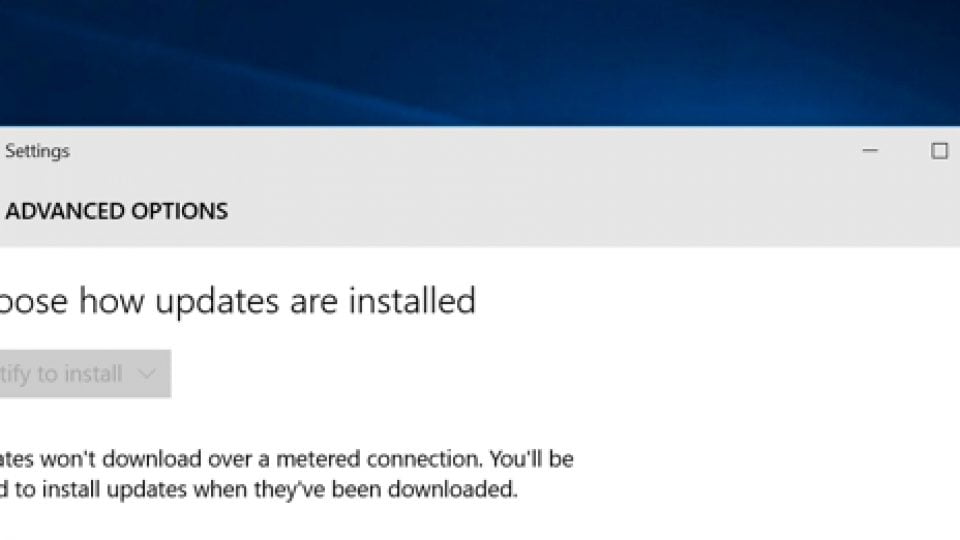


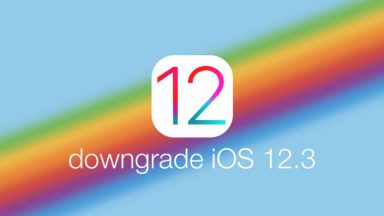




















آپدیت شده
این برای ویندوز 10 هست دیگه دوست گرامی
من لپ تاپم خاموش بود، وقتی روشن کردم، صفحه سیاه شد و یه کم نسبت به همیشه بیشترطول کشید تا بالا بیاد، بعد که بالا اومد نوشت working update ، بعد که ۱۰۰% شد روشن شد، میخواستم بدونم ویندوزم آپدیت شده یا مشکل دیگه ای داره؟
سلام
خیلی ممنون میشم لطف کنید بگین این راه حل از آپدیت خودکار خود میندوز 10 هم جلوگیری میکند ؟؟
اگر نه چطور میتونیم ازش جلوگیری کنیم؟؟ چون برا من اخطار میده که باید آپدین کنم یا ویندوزم رو معری کنم ، یه همچین چیزی
ممنون
سلام دوست عزیز همون مسیری که تو مقاله گفته شده برید و گزینه Set as metered connection را غیر فعال کنید
با عرض سلام و خسته نباشید من این روش را فعال کردم ولی حالا هر چقدر میخوام غیر فعال کنم نمیشه میشه لطفا راهنمایی کنید ممنون میشم
damet garm javab dad
الحمدلله
ممنون
ممنون , من چند بار این کار رو کردم ولی هر بار به حالت قبلش برمیگرده !!! یک دفعه تمام حجم رو نابود میکنه , مخصوصا چند بار با گوشی هات اسپات کرم واسه ویندوز سرعت هم بالا بود 5 دقیقه نشد کامل شارژ اینترنت رو بلعید .
ممنون میشم به وبسایت یادگیری زبان انگلیسی با روشی آسان هم سری بزنید .
سلام.مطالب واقا عالی بودند مرسی از شما
من قسمت دومی که گفتین همه رو درست انجام دادم اما Some settings are managed … نیاورد !!!
بعد تو روش دوم هم network&internet که میزنم گزینه بعنوان advence optionsپیدا نکردم لطفا راهنمایی کنید چون تازه ویندوز 10 نصب کردم همینجوری داره حجمم میره
خیلی ممنو از عرفان عزیز راه حلی که گفتن کاملا جواب میده اگر ویندوز 10.1 نصب کرده باشید راحلی که عرفان جان گفتند کاملا جواب میده و خیلی ساده هست بازم متشکرم.(=
بهترین راه استفاده از فایروال و قرار دادن اون به حالت دستی به جای اتوماتیک هست.
خوب شد گفتین.مرسی.
اونجا که گفتی 6 گیگ !!
یه راه دیگه هم هست اول این که دکمه های windows key + R رو با هم فشار بدید بعدش داخلش بنویسید services.msc از تو منو سمت راست دنبال windows update بگردید دو بار روش کلیک کنید تو سر برگ general در قسمت startup type میتونید تنظیمات آپدیت رو غیر فعال یا دستی یا خودکار تنظیم کنید.
اگه از روش اول استفاده کنید میتونید خیلی راحت هر وقت که خواستید آپدیت ها رو دانلود کنید
سلام ممنون از آموزش تنها ایراد ویندوز 10 همین استفاده از ایتنرنت هست که من برگشتم به ویندوز هشت! سوالم اینه آیا میشه به آپدیت زمان خواصی داد که در این بازه آپدیت کنه با این روش کل استفاده ویندوز از ایتنرنت قطع میشه ؟
چیزی که مایکروسافت اعلام کرده بله همینه
من الان حدود 3 گیگ اپدیت ویندوز 8 رو گرفتم ولی هنوز برام اپدیت به 10 نیومده
نمیخام دستی ویندوز 10 نصب کنم
همینجور اپدیت ها رو بگیرم خودتش به 10 اپ میشه؟؟
این یه مشکل حل شد مرسی :-bd
اما چطور میشه این برنامه های پیش فرض مثل اخبار / یا آب هوا رو که دائم از اینترنت استفاده می کنند رو غیر فعال کرد ؟!!